現在很多電腦都有不只一塊網卡,但是一塊網卡出現故障,整個網絡都會中斷。但是在Linux系統中只要創建Linux虛擬網卡,就不會遇到這種麻煩。本文就來介紹一下Linux下把多個網卡設置成多個虛擬網卡的技巧。
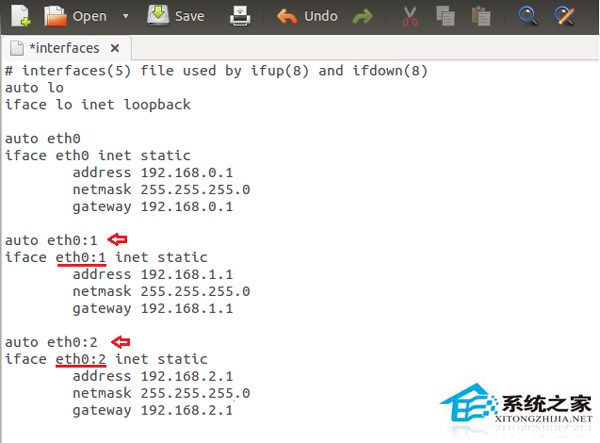
以eth0與eth1來虛擬成為bond0為例:------綁定的前提條件:芯片組型號相同,而且網卡應該具備自己獨立的BIOS芯片。
設置方法
1、創建虛擬網絡接口配置文件ifcfg-bond0,並指定網卡IP:vi /etc/sysconfig/ network-scripts/ifcfg-bond0
cat /etc/sysconfig/network-scripts/ifcfg-bond0
DEVICE=bond0
BOOTPROTO=static
IPADDR=10.0.11.10
NETMASK=255.255.252.0
GATWAY=10.0.11.1
ONBOOT=yes
USERCTL=no
TYPE=Ethernet
2、分別修改ifcfg-eth0和ifcfg-eth1-----不能設置有關IP,網關,子網掩碼等信息。
cat /etc/sysconfig/network-scripts/ifcfg-eth0
DEVICE=eth0
BOOTPROTO=dhcp
ONBOOT=yes
USERCTL=no
MASTER=bond0
SLAVE=yes
TYPE=Ethernet
cat /etc/sysconfig/network-scripts/ifcfg-eth1
DEVICE=eth1
BOOTPROTO=dhcp
ONBOOT=yes
USERCTL=no
MASTER=bond0
SLAVE=yes
TYPE=Ethernet
3、安裝module
因為虛擬網卡實在內核模塊中實現的,所以需要安裝有module,在/etc/modules.conf中添加如下內容,以使系統在啟動時加載bonding模塊,對外虛擬網絡接口設備為 bond0。
加入下列兩行
alias bond0 bonding
options bond0 miimon=100 mode=0 --- 0表示兩塊物理網卡是以負載均衡的方式運行。
注:miimon是用來進行鏈路監測的。比如:miimon=100,那麼系統每100ms監測一次鏈路連接狀態,如果有一條線路不通就轉入另一條線路;mode的值表示工作模式,他共有0,1,2,3四種模式,常用的為0,1兩種。
mode=0表示load balancing (round-robin)為負載均衡方式,兩塊網卡都處於active狀態。
mode=1表示fault-tolerance (active-backup)提供冗余功能,就是說默認情況下只有一塊網卡處於active,另一塊做備份。
如果采用此模式則:options bond0 miimon=100 mode=1 primary=eth0---表示eth0為active狀態,eth1為備用狀態。
bonding只能提供鏈路監測,即從主機到交換機的鏈路是否接通。如果只是交換機對外的鏈路down掉了,而交換機本身並沒有故障,那麼bonding會認為鏈路沒有問題而繼續使用
4、在/etc/rc.local中添加如下命令。
cat /etc/rc.local
modprobe bonding miimon=100 mode=0
配置完成重啟主機。
Bringing up interface bond0 OK
Bringing up interface eth0 OK
Bringing up interface eth1 OK
以上就是Linux下把多個網卡設置成多個虛擬網卡的技巧了,這樣設置完了以後,只要有一塊虛擬網卡還能使用,虛擬網卡就能正常工作,就不會斷網了。